Cara Setting AZ Screen Recorder Untuk Merekam Layar HP Android
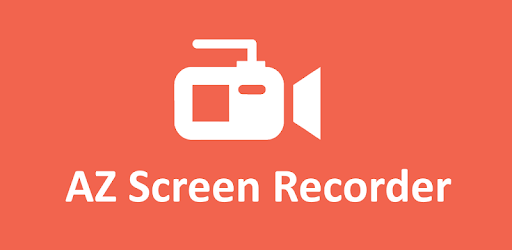
Apa Itu AZ Screen Recorder ?
Seperti yang sudah saya bilang sebelumnya, bahwa az screen recorder ini adalah aplikasi perekam layar terbaik di android, saya sudah lama menggunakan aplikasi ini dari waktu ke waktu, untuk merekam gameplay dan juga highlight sebuah game yang saya mainkan, untuk saya unggah videonya ke youtube.Biasanya aplikasi perekam layar yang ada di Android itu harus memerlukan akses root, tapi tidak dengan az screen recorder, aplikasi ini dapat dijalankan pada android versi 5.0 ke atas dan tanpa root.
AZ Screen Recorder itu aplikasi perekam layar yang lengkap, dapat merekam dengan resolusi dan bitrate video yang tinggi, bisa merekam hingga frame rate 60 fps, dan juga dapat merekam suara sistem (internal sound) yang nantinya akan saya bahas di akhir artikel.
Cara Setting AZ Screen Recorder Untuk Merekam Layar HP Android
Jika kalian sudah mengunduh dan menginstall aplikasi az screen recorder, lalu memberikan perizinan jendela pop-up, kita langsung saja ke settingannya, dengan cara buka az screen recorder, kemudian klik logo az, nanti gambar roda gigi akan muncul biasanya pada pinggiran layar. Untuk settingan az screen recorder nya, kalian bisa lihat di bawah ini :1. Pada settingan "Dasar", atur seperti ini, di sini saya menggunakan az screen recorder versi lama, tapi tenang saja, settingan dan fiturnya tetap sama kok. Untuk encoder nya saya memilih yang default agar lebih stabil.

2. Resolusi nya supaya pas saya pakai yang 1280x720, itu untuk definisi tinggi (HD).

3. Untuk frame rate nya saya pakai yang 60 fps, agar hasil rekamannya itu smooth.
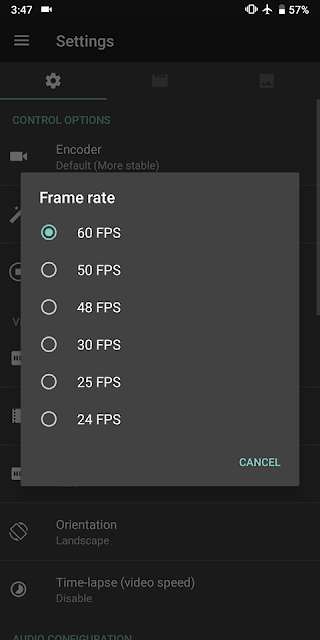
4. Selanjutnya untuk bitrate, saya memilih yang auto saja, agar otomatis, jika kita memilih bitrate yang kecil, maka video yang dihasilkan akan kurang bagus.

5. Kemudian untuk orientation nya saya menggunakan yang landscape, karena saya merekam layar untuk game game yang dimainkan dengan posisi hp miring, seperti clash of clans, pubg mobile dan lainnya.

6. Time lapse nya disable.

7. Untuk record audio nya saya aktifkan, karena saya butuh suara dari gamenya yang saya rekam, nah suara sistem/suara internal itu bisa juga bersumber dari mic earphone yang kita gunakan.

8. Pada bubble buttons nya, hanya ini yang saya aktifkan, seperti : settings, screenshot, record, gallery, dan camera, ini adalah sebuah pintasan ketika kita menarik layar ke bawah.

9. Kemudian ini settingan terakhirnya, countdown value saya buat 5 detik, biar ada jeda beberapa detik sebelum mode perekaman berjalan, lalu output directory nya saya biarkan default agar video nya tersimpan otomatis ke folder AzRecorderFree, kalian bisa ubah juga sesuai keinginan kalian.
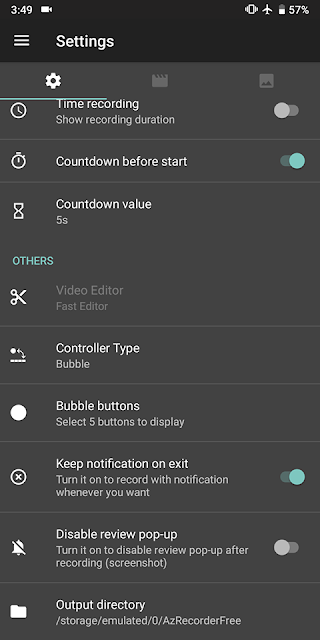
Apakah AZ Screen Recorder Bisa Merekam Suara Internal ?
Akhirnya kita sudah sampai di akhir artikel, inilah dua pertanyaan yang sering diajukan kepada saya, banyak yang bertanya hal ini di channel youtube dan juga akun facebook saya.
Bang, bagi settingan az screen recoder nya dong.
Bang, az screen recorder bisa rekam suara internal ya ?
Hmm, sebenarnya untuk settingannya sama saja, nah, untuk rekam suara internal game kayak pubg mobile itu tergantung rom, hp android dan earphone apa yang digunakan. Di sini saya sudah test pada hp xiaomi redmi 4 prime, black shark, dan hp lainnya, rata-rata bisa tuh merekam suara sistem nya, karena saya telah mencoba dengan menggunakan earphone samsung biasa yang harganya 30 ribuan, kalau kalian sebelumnya merekam, akan tetapi tidak ada suara gamenya, kalian bisa coba dulu menggunakan earphone samsung biasa atau bisa juga menggunakan aplikasi perekam layar XRecorder.
Demikianlah artikel cara setting az screen recorder untuk merekam layar hp android, semoga dapat bermanfaat.




Posting Komentar untuk "Cara Setting AZ Screen Recorder Untuk Merekam Layar HP Android"